uTorrent não está baixando/conectando-se aos pares [Corrigido]
Publicados: 2022-05-17O uTorrent ajudou milhões de usuários em todo o mundo a baixar ou compartilhar arquivos grandes com facilidade. A plataforma é um dos clientes mais comuns do BitTorrent. Mas muitos usuários relataram o problema do uTorrent não baixar ou se conectar a seus pares. Embora esses problemas sejam facilmente corrigíveis, mas podem irritar alguns usuários com pressa para baixar arquivos da web.
O artigo abaixo lista correções 100% viáveis para o uTorrent não baixar a conexão com pares. Percorra a lista e escolha aquele que funciona bem com o seu dispositivo Windows.
Métodos para corrigir o uTorrent não conectando ou baixando
Listamos as correções simples para resolver o problema de download e conexão com o uTorrent. No entanto, você não precisa aplicar todas essas correções. Aplique as correções listadas abaixo, uma a uma, até que o problema do uTorrent não se conectando ou baixando seja resolvido.
CORREÇÃO 1: Permitir o uTorrent via Firewall do Windows
O assistente de configuração do uTorrent adiciona automaticamente uma exceção no Firewall do Windows. No entanto, às vezes isso pode falhar conforme indicado por software de terceiros.
Aqui estão as etapas para permitir o uTorrent através do Firewall.
- Na barra de pesquisa, escreva Firewall e abra Firewall e proteção de rede.
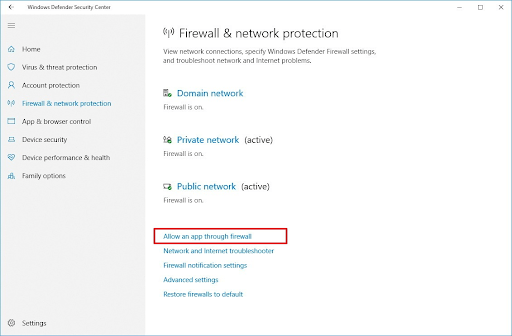
- Clique no link Permitir um aplicativo pelo firewall. Em seguida, clique no botão Alterar configurações.
- Vá para o fundo e encontre o uTorrent. Marcar público e domínio.
- Clique em OK para aplicar as configurações.
Se o erro do uTorrent não baixando ou conectando for devido ao software antivírus, aqui está o que você pode fazer para corrigi-lo.
O software antivírus instalado no seu dispositivo pode assumir o controle do Firewall do Windows. E pode bloquear o uTorrent levando a problemas de download ou conexão.
Siga as orientações de seu respectivo software antivírus por meio da página de suporte oficial.
Se o problema de não baixar ou conectar o uTorrent persistir, não entre em pânico, tente o conjunto adicional de correções para resolvê-lo.
CORREÇÃO 2: atualize seu rastreador
Se o uTorrent no seu dispositivo ficou preso no estágio de conexão com os pares, o problema pode ser devido a semeadores desatualizados. Consulte as etapas abaixo para atualizar seu rastreador e corrigir o problema de não conexão do uTorrent com colegas.
- Clique com o botão direito do mouse e clique na opção Atualizar rastreador para verificar os pares.
- Se isso não funcionar, feche o uTorrent. Digite o comando %APPDATA% na barra de endereços do Explorador de Arquivos. Abra o uTorrent e remova o arquivo resume.DAT.
Reinicie o uTorrent e verifique se o problema de não conexão ou download do uTorrent foi corrigido. Se não, passe para a próxima alternativa.
CORREÇÃO 3: Execute os testes do uTorrent
Se as configurações do uTorrent forem o motivo para o uTorrent não baixar ou conectar, ajuste-as seguindo as etapas a seguir.

- Clique em Opções e abra o guia de configuração.
- Clique na opção Executar testes. Aguarde até que a conexão seja testada automaticamente e ajustada para as configurações corretas.
Se a verificação não corrigir o problema de não download do uTorrent, tente a próxima alternativa.
CORREÇÃO 4: Forçar a criptografia do protocolo
Algumas configurações definidas no seu uTorrent podem interromper a conexão, o que pode levar a um problema de download. Mas aqui estão as etapas para atualizar essas configurações e resolver o erro de não download do uTorrent no seu PC com Windows.
- Clique em Opções e depois em Preferências.
- Clique na opção BitTorrent presente no painel esquerdo.
- Procure por Criptografia de Protocolo. Atualize a opção Saída para Forçada de Desativada.
Se o problema de download persistir, vá para o próximo método para resolver o não download do uTorrent.
Leia também: Melhores alternativas ao uTorrent para baixar arquivos Torrent
CORREÇÃO 5: Defina a velocidade de download para o máximo
Aumente a velocidade de download ao máximo para superar o problema do uTorrent não baixar. Abaixo estão os passos para fazê-lo
- Clique em Opções e abra Preferências.
- Navegue até a guia Bandwidth e encontre a opção Maximum download rate limit, ou seja, definido como zero. E ilimitado definido como padrão. Atualize-o para a velocidade que pode corresponder à sua velocidade de download (por exemplo, 1800 kbps)
Aplique a velocidade de download atualizada e verifique se o uTorrent pode se conectar ou baixar agora. Se ainda assim o uTorrent não baixar, vá para o próximo método para corrigi-lo.
CORREÇÃO 6: Alterar a porta de entrada
As configurações de conexão podem ser prejudicadas se a porta for interrompida e pode fazer com que o uTorrent não seja baixado. As etapas a seguir podem ser executadas para alternar para outra porta e resolver o problema.
- Clique em Opções e depois em preferência.
- Selecione a guia Conexão e aumente ou diminua o valor atual. Clique em OK para aplicar e verifique se o problema é devido a um problema de conexão de rede.
- Além disso, você pode ativar as seguintes opções para aumentar a taxa de transferência, pois permite a conexão direta com semeadores.
- Habilitar mapeamento de porta UPnP
- Habilitar mapeamento de porta NAT-PMP
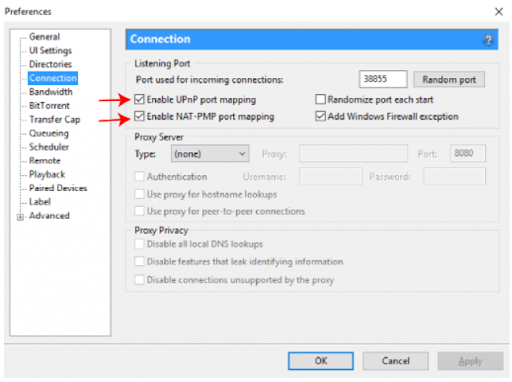
- Clique em OK para atualizar as configurações.
Agora verifique se você consegue baixar ou se conectar a peers com o uTorrent. Se o problema de não download do uTorrent persistir, prossiga com a seguinte correção.
CORREÇÃO 7: Encontre outro arquivo torrent
Caso todas as correções acima não tenham trazido sorte para o seu dispositivo Windows corrigir o uTorrent não se conectando, tente encontrar um arquivo melhor para torrent. Se o arquivo torrent no seu dispositivo estiver morto ou com defeito, você deve substituí-lo por outro. Aqui estão as fontes para procurar arquivos torrent que tenham mais sementes.
- The Pirate Bay: No geral, a melhor fonte
- RARBG: Para o conteúdo mais recente
- 1337x: tem opções de pesquisa aprimoradas
- YTS: Melhor fonte para filmes
- Torrentz2: Ideal para dados de música
Palavras de encerramento no uTorrent não baixando ou conectando-se a pares
Esperamos que as correções acima tenham ajudado você a resolver o uTorrent não conectando ou baixando em seus dispositivos Windows 10, 11 ou versões anteriores. Aplique essas correções para ter uma experiência sem falhas com o uTorrent. Os problemas podem ser configurações defeituosas do seu uTorrent ou Firewall do Windows. No entanto, pode ser difícil identificar a causa, mas as correções acima podem ser tentadas para resolver e resolver o uTorrent não conectando ou baixando.
Se precisar de mais ajuda, escreva sua pergunta nos comentários abaixo. Não se esqueça de se inscrever em nosso blog para mais conteúdo técnico informativo.
